ما هي شبكة VPN؟ مزايا وعيوب شبكة VPN الافتراضية الخاصة

ما هو VPN، وما هي مزاياه وعيوبه؟ لنناقش مع WebTech360 تعريف VPN، وكيفية تطبيق هذا النموذج والنظام في العمل.
يواجه العديد من المستخدمين مشكلة "Steam لن يفتح". عندما يحاولون الوصول إلى Steam ، فإما أن يتم تشغيل Steam ، أو يتم إغلاقه بعد ثوانٍ قليلة. في بعض الأحيان يحدث ازدحام بين خوادم Steam ، مما يمنعك من الوصول إلى محتوى Steam ، ولكن في الغالب عندما لا يتم فتح Steam ، فإن المشكلة تتعلق بنظامك.
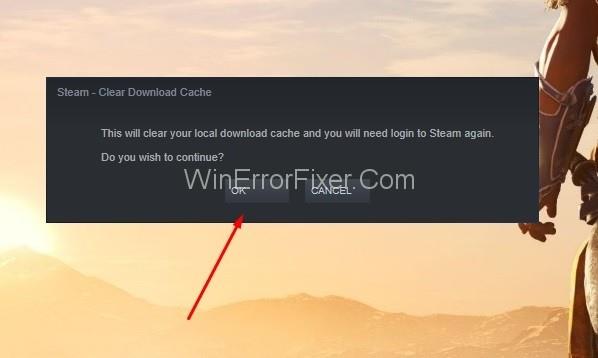
يتداخل تلف ملف Steam وبعض البرامج الأخرى مع تجربة Steam. ولكن لا داعي للقلق. اقرأ الحلول أدناه لإصلاح مشكلة Steam التي لن تفتحها في نظام التشغيل Windows 10.
ملاحظة : قبل تنفيذ أي حل ، تأكد من عمل نسخة احتياطية من النظام.
محتويات
كيفية إصلاح Steam لن يفتح على جهاز الكمبيوتر
الحل 1: إعادة تشغيل Steam
في كثير من الأحيان ، تستمر عملية Steam في العمل في الخلفية ، وبالتالي تمنعها من التشغيل مرة أخرى. لذا ، أولاً ، أوقف عمليات Steam التي تعمل في الخلفية وأعد العملية مرة أخرى.
الخطوة 1 : في البداية ، انقر بزر الماوس الأيمن على شريط المهام ومن القائمة ، حدد الخيار " إدارة المهام".
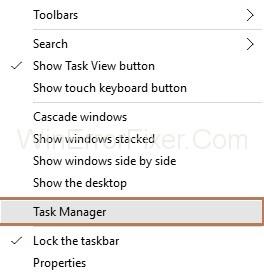
الخطوة 2 : الآن ، انقر فوق علامة التبويب العمليات . من القائمة ، ابحث عن عمليات Steam. بعد ذلك ، حدد عملية Steam ثم اضغط على زر " إنهاء المهمة ". اتبع طريقة أخرى إذا كنت لا ترى أي عمليات Steam.
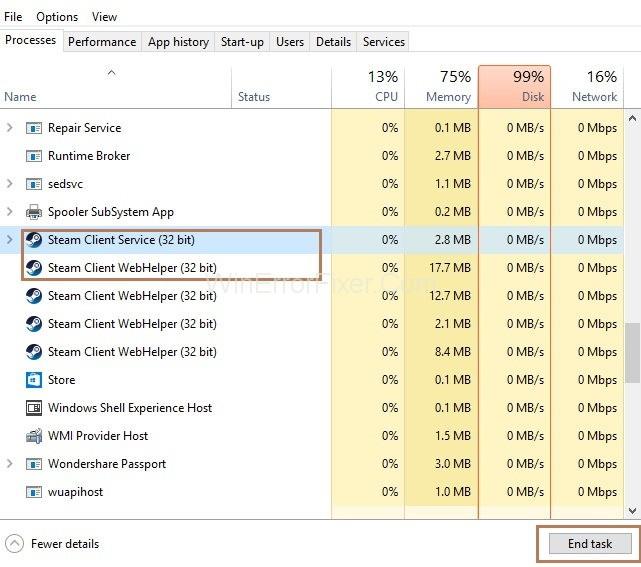
الخطوة 3 : اتبع الخطوة 2 مرة أخرى حتى يتم إغلاق جميع عمليات البخار. ثم ، أعد تشغيل عملية البخار.
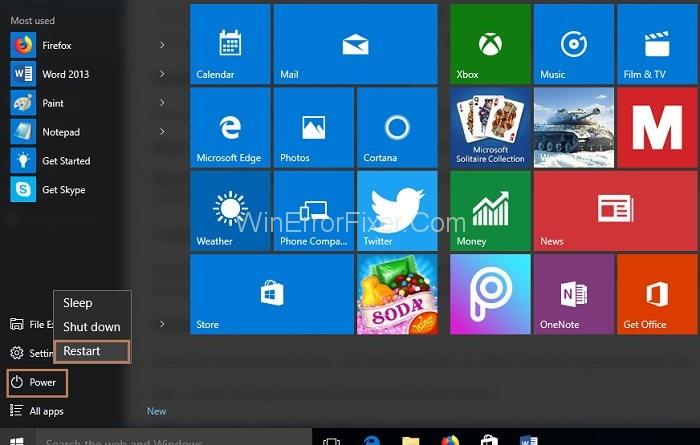
الحل 2: إعادة تشغيل النظام
إحدى أسرع الطرق وأسهلها لإصلاح مشكلة عدم فتح Steam مع فتح Steam هي إعادة تشغيل نظامك.
الخطوة 1 : أولاً ، انقر فوق قائمة ابدأ . بعد ذلك ، اضغط على رمز الطاقة ، ثم انقر فوق إعادة التشغيل .
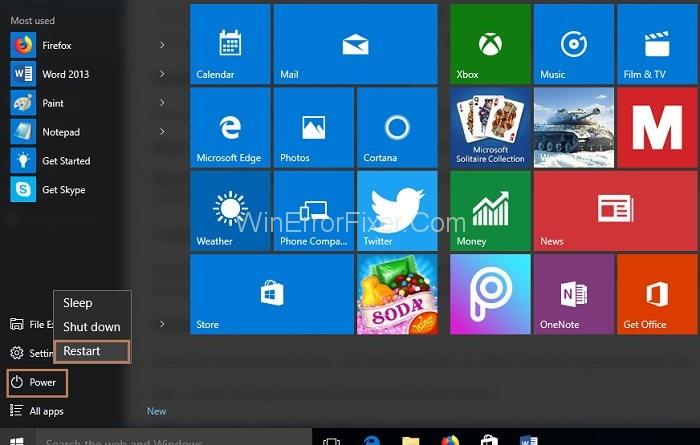
الخطوة 2 : بعد إعادة تشغيل النظام ، حاول فتح Steam مرة أخرى. إذا لم تتمكن من فتحه ، فاتبع الطريقة التالية.
الحل 2.1: افصل الأجهزة الخارجية غير الضرورية
الأجهزة الخارجية مثل محركات أقراص USB والطابعات ومحركات الأقراص الثابتة ولوحات المفاتيح الإضافية وغيرها الكثير تعرقل عملية Steam. لذا ، قم بإزالتها قبل فتح Steam مرة أخرى.
الحل 3: إعادة تشغيل جهاز التوجيه
فقط عن طريق إعادة تشغيل جهاز التوجيه ، يمكنك إصلاح خطأ Steam لن يفتح. لذلك ، اتبع الخطوات التالية لتحقيق ذلك:
الخطوة 1 : قم بإيقاف تشغيل النظام الخاص بك ثم قم بإيقاف تشغيل جهاز التوجيه الخاص بك.
الخطوة 2 : بعد ذلك ، افصل جهاز التوجيه. الآن ، انتظر لمدة دقيقتين ثم قم بتوصيله مرة أخرى بمأخذ الطاقة. الآن ، انتظر مرة أخرى لمدة دقيقتين ثم قم بتشغيل جهاز التوجيه.
الخطوة 3 : أخيرًا ، قم بتشغيل النظام الخاص بك.
الحل 4: تحديث Windows
هناك طريقة أخرى لإصلاح مشكلة عدم فتح Steam بسرعة وهي تحديث نظام التشغيل Windows 10 إذا لم يتم تحديثه لأن التحديث الخاطئ قد يتسبب في حدوث المشكلة. اتبع الخطوات التالية لتحديث نظام Windows الخاص بك:
الخطوة 1 : في البداية ، في قائمة "ابدأ" ، انقر فوق رمز " الإعدادات ".
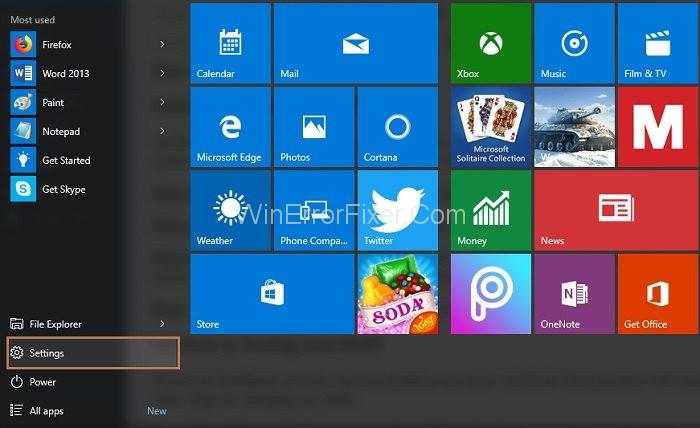
الخطوة 2 : بعد ذلك ، اختر خيار " التحديثات والأمان " في نافذة الإعدادات.
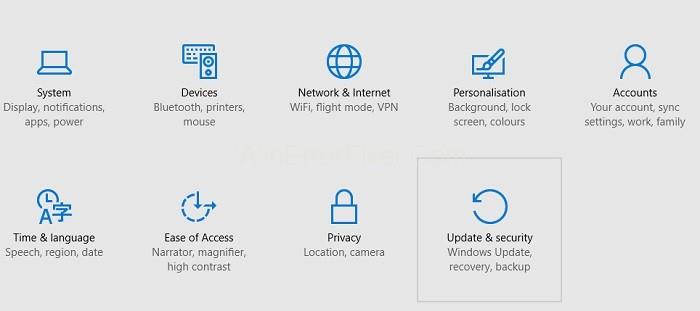
الخطوة 3 : من الجانب الأيسر للجزء ، اختر خيار Windows Update من القائمة. ثم ، على الجانب الأيمن ، انقر فوق الزر التحقق من وجود تحديثات ضمن قسم حالة التحديث.
الخطوة 4 : بعد تثبيت التحديثات ، أعد تشغيل النظام لتطبيق التغييرات.
الحل 5: اختبار ذاكرة الوصول العشوائي الخاصة بك
أثناء عملية التثبيت ، يمكن أن تحدث مشكلات في الذاكرة مع ذاكرة الوصول العشوائي ، والتي تتداخل مع Steam. لذلك ، اتبع الخطوات التالية للتحقق من ذاكرة الوصول العشوائي الخاصة بك:
الخطوة 1 : أغلق جميع البرامج في نظامك. الآن ، انقر فوق قائمة ابدأ واكتب " mdsched " في مربع البحث ، ومن القائمة ، حدد " تشخيص ذاكرة Windows".
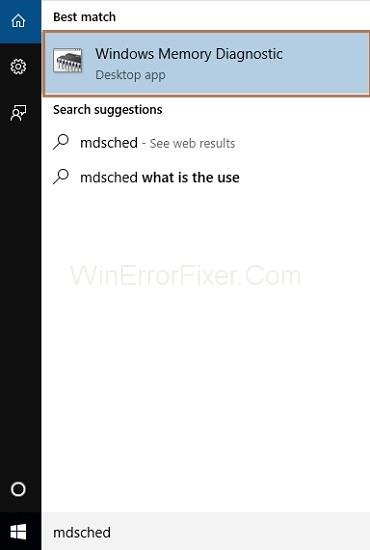
الخطوة 2 : ستظهر نافذة منبثقة. انقر فوق " إعادة التشغيل والتحقق من وجود مشاكل. "
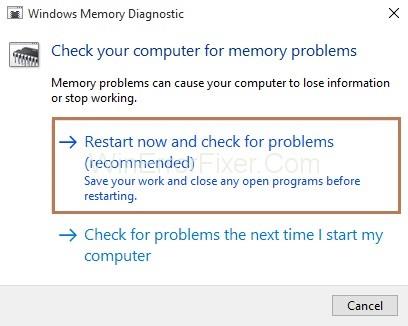
الخطوة 3 : الآن ، سيبدأ فحص الذاكرة لنظامك ، وسيُعاد تشغيل النظام. بعد إعادة تشغيل النظام ، انقر على قائمة ابدأ واكتب " حدث " في مربع البحث واختر خيار " عارض الأحداث".
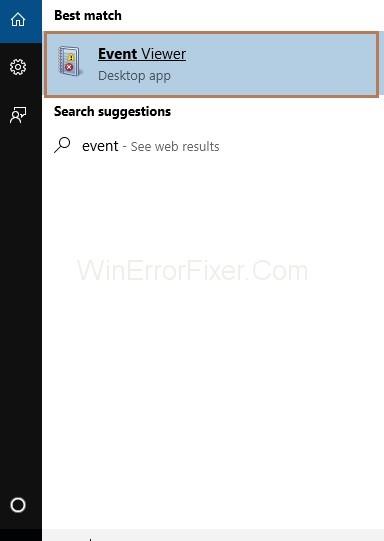
الخطوة 4 : من الجانب الأيسر للجزء ، حدد الخيار " سجلات Windows " وحدد خيار " النظام ".
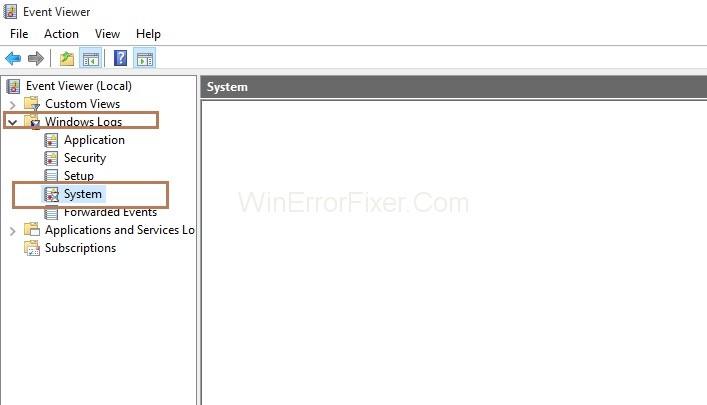
الخطوة 5 : بعد ذلك ، انقر بزر الماوس الأيمن على خيار "النظام" وحدد " تصفية السجل الحالي " من القائمة. لاختيار هذا الخيار ، انقر بزر الماوس الأيسر على " النظام " أولاً.
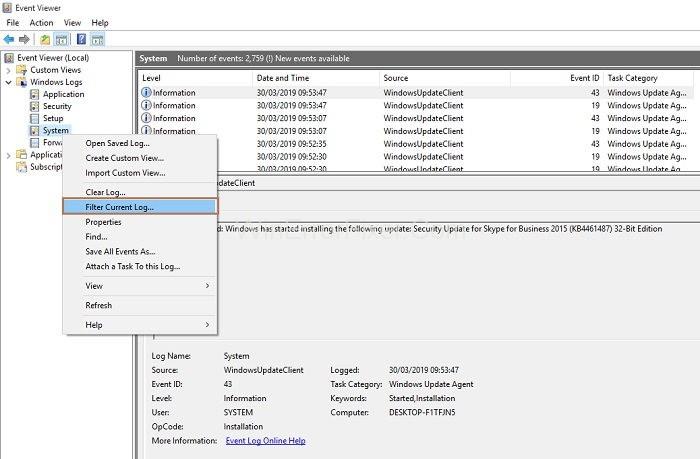
الخطوة 6 : الآن ، في نافذة Filter Log ، حدد الخيار " MemoryDiagnostics-Results " من القائمة المنسدلة على يمين " Event sources". ثم اضغط على زر Ok .
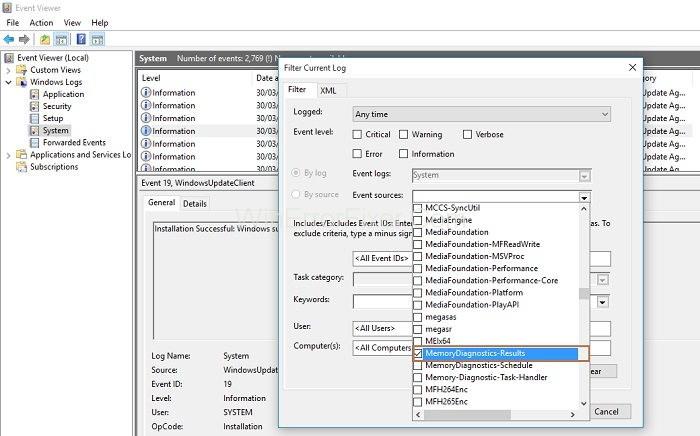
الخطوة 7 : الآن ، ستتم إعادة توجيهك إلى نافذة عارض الأحداث ، حيث سترى "حدثين" في السجل الذي تمت تصفيته. حدد كل حدث وشاهد المعلومات المعروضة. إذا لم تظهر أي أخطاء ، فاتبع الطريقة التالية. إذا رأيت أخطاء ، فاتبع الخطوة التالية 8.
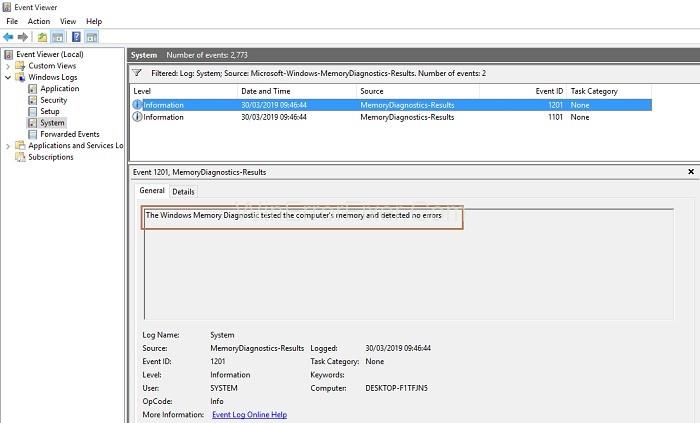
الخطوة 8 : إذا حدثت مشكلة في ذاكرة الوصول العشوائي الخاصة بك ، فاستبدل ذاكرة الوصول العشوائي وأعد تشغيل نظامك. بعد ذلك ، اتبع الخطوات من 1 إلى 7 مرة أخرى.
قم بتغيير كافة وحدات ذاكرة الوصول العشوائي واحدة تلو الأخرى. استبدل العصي التي بها أخطاء. بعد استبدال وحدات ذاكرة الوصول العشوائي التالفة ، تحقق مما إذا كان النظام وضغط الذاكرة قد عاد إلى الاستخدام العادي لوحدة المعالجة المركزية.
الحل 6: إصلاح البخار
تأكد من عمل نسخة احتياطية من ملف اللعبة قبل تنفيذ هذه الطريقة. الآن ، اتبع الخطوات التالية لإصلاح البخار:
الخطوة 1 : في البداية ، افتح المجلد حيث تم تثبيت Steam. لفتح المجلد حيث تم تثبيت Steam ، اتبع المسار: File Explorer -> This PC -> Windows C:
في Windows C ، ابحث عن steamapps عن طريق الكتابة في شريط البحث. ثم ، انقر بزر الماوس الأيمن فوق مجلد "steamapps" و " انسخه " إلى ملف المستندات.
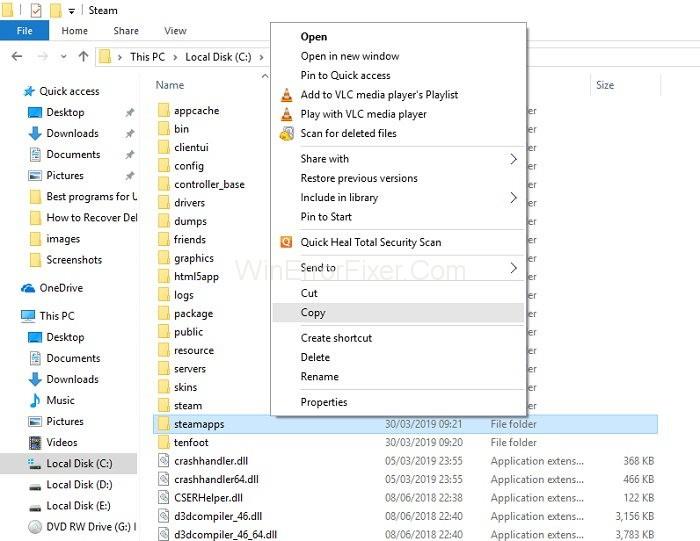
الخطوة 2 : مرة أخرى ، انقر بزر الماوس الأيمن فوق مجلد " steamapps " وحدد " فتح موقع الملف".
الخطوة 3 : بعد ذلك ، انتقل إلى الموقع الرسمي لـ Steam وقم بتنزيل مثبت Steam. بعد انتهاء التنزيل ، قم بتشغيل المثبت. حدد خيار إصلاح الملفات واتبع المطالبات.
بعد ذلك ، حاول فتح Steam مرة أخرى. إذا لم تتمكن من فتح Steam ، فاتبع الطريقة التالية. إذا كان بإمكانك فتح Steam ولكنك غير قادر على الوصول إلى بيانات اللعبة المحفوظة ، فما عليك سوى نسخ مجلد "steamapps" الموجود في "My Documents" مرة أخرى في مجلد Steam ، وإزالة الملف الذي يحمل نفس الاسم من هناك.
الحل 7: إعادة تثبيت Steam
قبل تنفيذ هذه الطريقة ، قم بعمل نسخة احتياطية من ملفات اللعبة لأنه أثناء إعادة تثبيت Steam ، قد تضيع بعض البيانات من الألعاب عبر الإنترنت حتى مع وجود نسخة احتياطية. ومع ذلك ، يجب أن تكون قادرًا على الوصول إليها باستخدام حساب Steam الخاص بك.
الخطوة 1 : أغلق Steam من كل مكان ، ولا يجب تشغيل أي عملية Steam في الخلفية. لإنهاء العملية التي تعمل في الخلفية ، افتح أولاً إدارة المهام بالنقر بزر الماوس الأيمن فوق شريط المهام. ثانيًا ، حدد علامة التبويب "العمليات". ثم ابحث عن عملية Steam في قائمة العمليات وحددها. الآن ، انقر فوق الزر "إنهاء المهمة". في حالة عدم تشغيل أي عملية Steam ، انتقل إلى الخطوة 2.
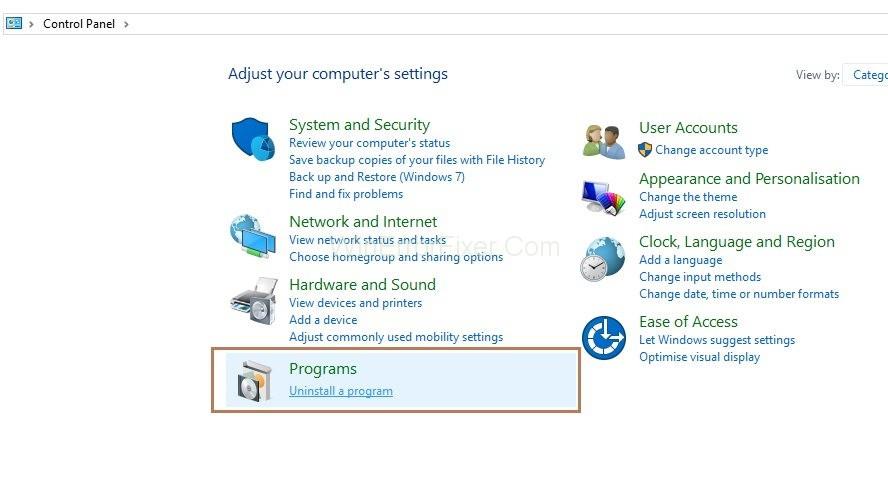
الخطوة 2 : كما هو الحال في الطريقة السابقة ، قم بعمل نسخة احتياطية من ملف اللعبة من خلال البحث عن مجلد Steam في نظامك.
الخطوة 3 : انقر فوق قائمة ابدأ وأدخل " لوحة التحكم " في مربع البحث.
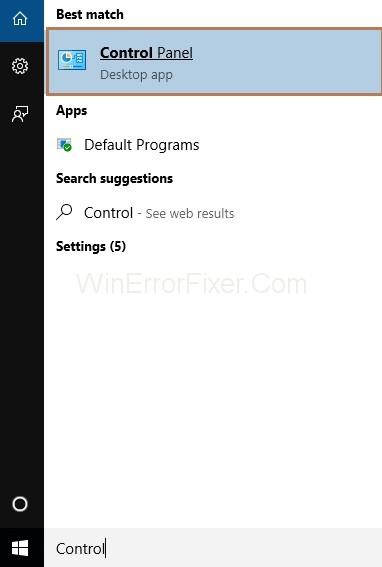
الخطوة 4 : حدد الخيار " إزالة تثبيت برنامج".
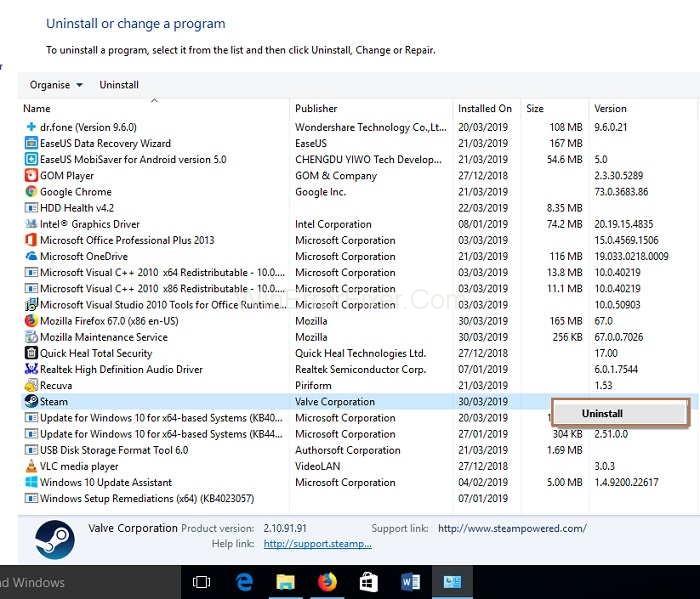
الخطوة 5 : بعد ذلك ، ابحث عن Steam في القائمة وحدده. الآن ، انقر فوق Uninstall / Change وقم بتأكيد إلغاء التثبيت. بعد ذلك ، أعد تشغيل النظام الخاص بك.
الخطوة 6 : بعد ذلك ، انتقل إلى الموقع الرسمي لـ Steam وقم بتنزيل مثبت Steam. بعد انتهاء التنزيل ، قم بتشغيل المثبت. حدد خيار إصلاح الملفات واتبع المطالبات. للوصول إلى بيانات اللعبة المحفوظة ، ما عليك سوى نسخ مجلد "Steamapps" الموجود في " المستندات " مرة أخرى في مجلد Steam وإزالة الملف الذي يحمل نفس الاسم من هناك.
الحل 8: تحديث التاريخ والوقت
يجمع Steam دائمًا البيانات في الوقت الفعلي من نظامك ، والتي تتضمن جمع التاريخ والوقت. لذلك ، إذا تم إيقاف التاريخ والوقت ، فلن يتم فتح Steam. اتبع الخطوات التالية لمزامنة إعدادات التاريخ والوقت:
الخطوة 1 : أولاً ، انقر فوق قائمة ابدأ واكتب " لوحة التحكم " في مربع البحث. ثم ، انقر فوق لوحة التحكم ضمن قسم أفضل تطابق.
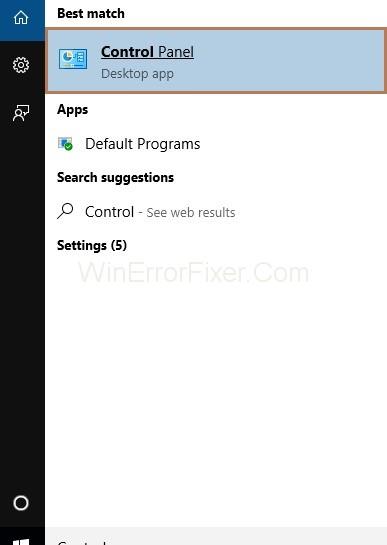
الخطوة 2 : ستظهر نافذة لوحة التحكم ، من تحديدها " الساعة والمنطقة".
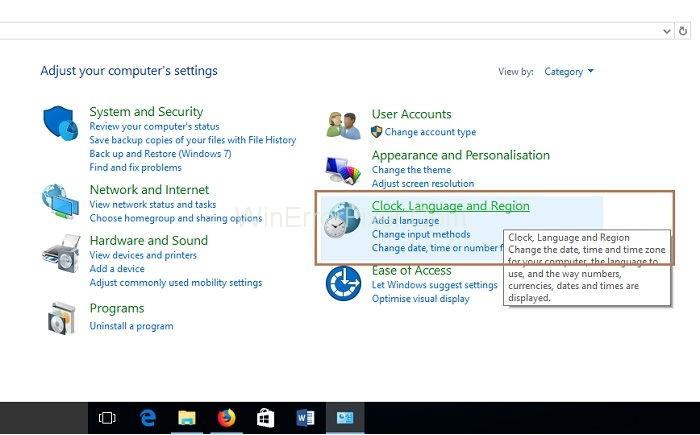
الخطوة 3 : حدد خيار " التاريخ والوقت ".
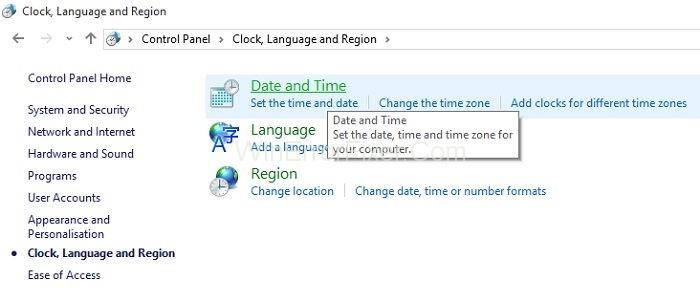
الخطوة 4 : بعد ذلك ، ستظهر نافذة منبثقة ، انقر فوق علامة التبويب وقت الإنترنت . الآن ، انقر فوق الزر " تغيير الإعدادات ".
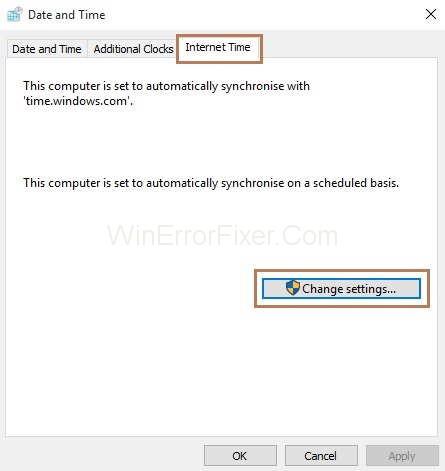
الخطوة 5 : بعد ذلك ، حدد المربع " مزامنة مع خادم إنترنت خاص بالوقت". انقر فوق " تحديث الآن". بعد انتهاء التحديث ، اضغط على زر Ok .
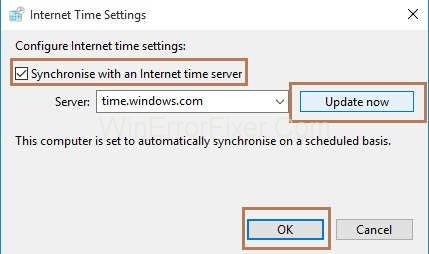
تحقق الآن مما إذا كان يمكنك فتح Steam. إذا لم تتمكن من فتح Steam ، فانتقل إلى الطريقة التالية.
الحل 9: فحص محرك الأقراص الثابتة بحثًا عن أخطاء
هناك طريقة أخرى لإصلاح عدم تشغيل Steam وهي فحص محرك الأقراص بحثًا عن الأخطاء ثم إصلاحه لأنه بعد الاستخدام طويل المدى ، يمكن أن تتعطل أجهزة التخزين.
الخطوة 1 : في قائمة ابدأ ، اكتب File Explorer في مربع البحث ثم حدده ضمن أفضل تطابق.
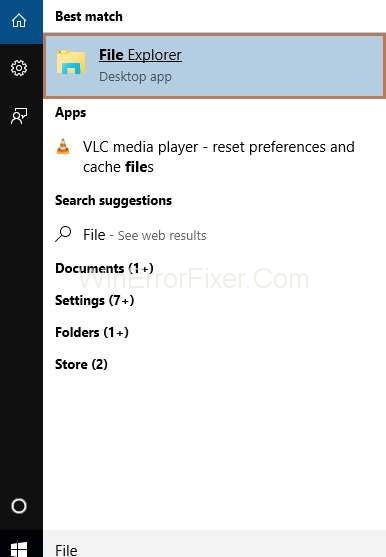
الخطوة 2 : على الجانب الأيسر من النافذة ، انقر فوق " هذا الكمبيوتر الشخصي". ثم اختر محرك الأقراص الذي تريد إصلاحه وانقر عليه بزر الماوس الأيمن.
الخطوة 3 : ثم ، من القائمة ، اختر " خصائص".
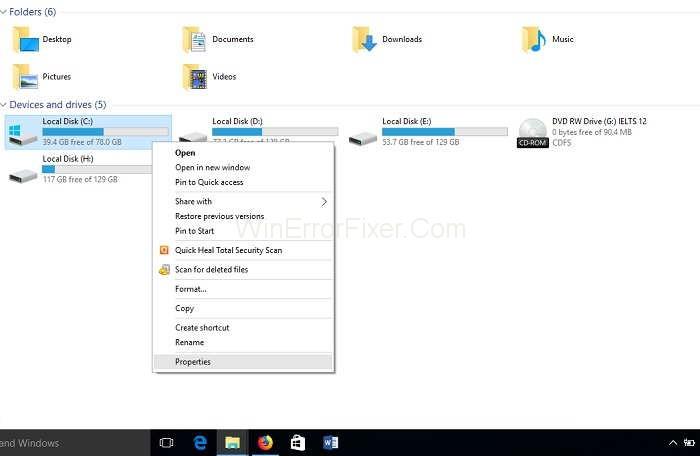
الخطوة 4 : ستظهر نافذة منبثقة. منها ، اختر علامة التبويب " أدوات " واضغط على الزر " تحقق ". إذا وجد تطبيق التحقق من الأخطاء أخطاءً ، فأنت بحاجة إلى فحص محرك الأقراص الخاص بك عن طريق النقر فوق " فحص محرك الأقراص".
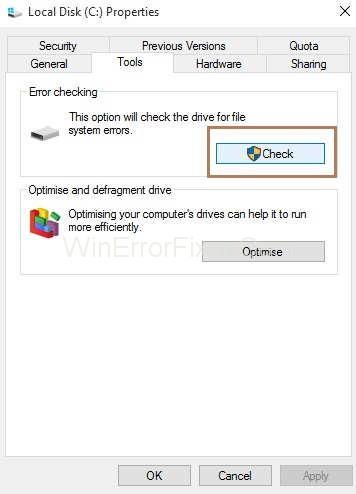
الخطوة 5 : بعد اكتمال الفحص ، أغلق النافذة وحاول إعادة تشغيل Steam.
الحل 10: إلغاء تثبيت أو تعطيل برنامج مكافحة الفيروسات
في كثير من الأحيان ، تمنع برامج مكافحة الفيروسات التابعة لجهات خارجية أيضًا Steam من الفتح لأن الألعاب عبر الإنترنت تستخدم بعض الميزات التي تخدع برامج مكافحة الفيروسات للاعتقاد بأنها برامج ضارة.
بادئ ذي بدء ، تحقق مما إذا كان Windows Defender الخاص بك معطلاً أم لا. إذا تسبب برنامج مكافحة فيروسات آخر في حدوث مشكلة. أيضًا ، إذا كان هناك برنامجان لمكافحة الفيروسات يعملان في وقت واحد ، فقد يتسبب ذلك في حدوث مشكلات.
لإلغاء تنشيط Windows Defender ، اتبع الخطوات التالية:
الخطوة 1 : في البداية ، اضغط على مفتاحي Windows و R معًا من لوحة المفاتيح لاستدعاء مربع التشغيل. اكتب البريد الوارد “ regedit ” وانقر على زر “ موافق ”.
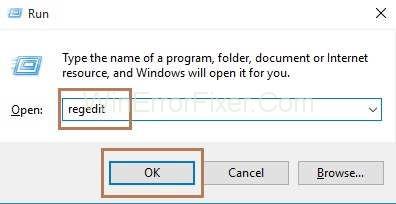
الخطوة 2 : بعد ذلك ، افتح المجلدات بالترتيب التالي: HKEY_LOCAL_MACHINE -> البرامج -> السياسات -> Microsoft .
الخطوة 3 : أخيرًا ، حدد " Windows Defender". على الجانب الأيمن من النافذة ، انقر نقرًا مزدوجًا فوق خيار " DisableAntiSpyware " من القائمة. ومع ذلك ، إذا لم يكن هذا الخيار موجودًا ، فيجب عليك إنشاؤه. لهذا ، انقر بزر الماوس الأيمن على المنطقة الفارغة واختر " جديد". ثم ، من القائمة ، حدد " قيمة DWORD (32 بت) ". أعطه الاسم "DisableAntiSpyware" واضغط على Enter .
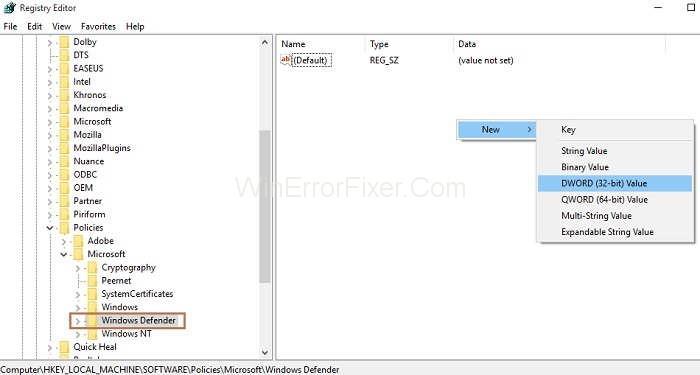
الخطوة 4 : بعد إنشائه اضغط عليها. بعد ذلك ، قم بتعديل بيانات القيمة الحالية إلى " 1 ". انقر فوق الزر " موافق ".
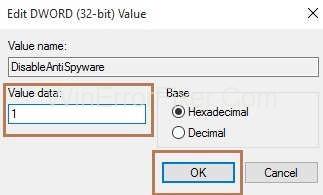
أخيرًا ، أعد تشغيل جهاز الكمبيوتر الخاص بك.
الخطوة 1 : وبالتالي ، بعد تعطيل Windows Defender ، تحقق مما إذا كان يمكنك الوصول إلى صفحة الويب. إذا لم يكن كذلك ، فقم بإلغاء تثبيت برنامج مكافحة الفيروسات الخاص بك. لذلك ، أولاً ، اضغط على مفتاح Windows و X معًا من لوحة المفاتيح. الآن ، حدد خيار " الإعدادات".
الخطوة 2 : ستظهر نافذة الإعدادات. ثم حدد " التطبيقات". ضمن القائمة الفرعية " التطبيقات والميزات " ، ابحث عن برنامج مكافحة الفيروسات الخاص بك. ثم حدده واضغط على زر " إلغاء التثبيت ".
الخطوة 3 : بعد ذلك ، أعد تشغيل النظام الخاص بك.
الخطوة 4 : الآن ، إذا لم تتمكن من فتح Steam ، فأعد تثبيت برنامج مكافحة الفيروسات واتبع الطريقة التالية. إذا كان بإمكانك فتح Steam ، فحاول تثبيت بعض برامج مكافحة الفيروسات الأخرى. شاهد كيف قمنا بتعطيل Avast Antivirus بشكل كامل أو مؤقت .
الحل 11: التحقق مما إذا كان مزود الإنترنت يتداخل مع Steam
إذا كان الموفر الذي تستخدمه يحفظ النطاق الترددي عن طريق ضغط البيانات ، فقد يتسبب ذلك في حدوث مشكلة في عمل Steam.
لذلك ، لاختبار ما إذا كان Steam لا يفتح بسبب مزود الإنترنت ، يجب عليك الاتصال بشبكة مختلفة مع مزود مختلف. وبالتالي ، إذا كان مزود خدمة الإنترنت هو سبب مشكلة "Steam لا يفتح" ، فإن الشيء الوحيد الذي يمكنك فعله هو تغيير المزود.
الحل 12: تحديث برامج التشغيل
لن يستغرق هذا الحل لإصلاح مشكلة Steam بعض الوقت ، لكنه سيتأكد من أن برامج التشغيل القديمة لا تعيق تشغيل Steam.
الخطوة 1 : اضغط على مفتاحي Windows و X معًا من لوحة المفاتيح. من القائمة ، حدد " إدارة الأجهزة".
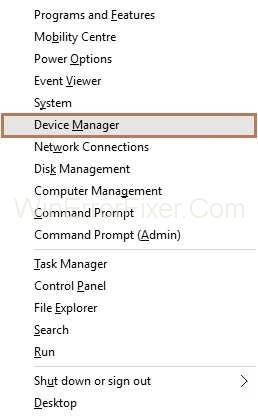
الخطوة 2 : بعد ذلك ، ما عليك سوى تحديد النوع الأول من الجهاز ، وسيتم توسيعه. الآن ، انقر بزر الماوس الأيمن فوق الجهاز الأول في القائمة واختر " خصائص".

الخطوة 3 : انقر فوق علامة التبويب " برنامج التشغيل " واضغط على الزر " تحديث برنامج التشغيل ".
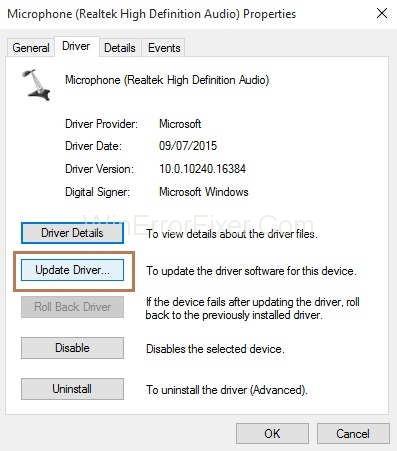
الخطوة 4 : ستظهر نافذة منبثقة ، ومن بينها ، حدد الخيار " البحث تلقائيًا عن برنامج التشغيل المحدث".
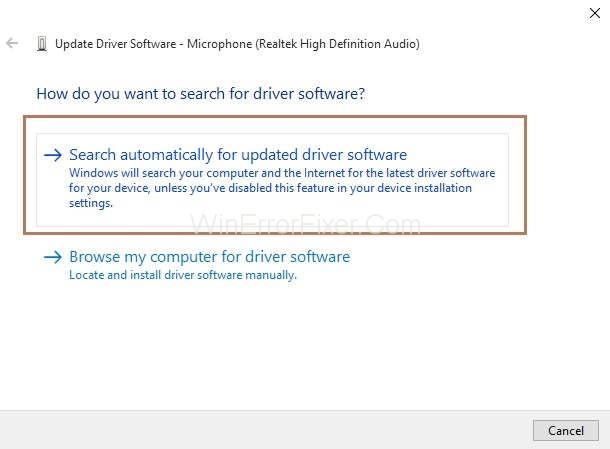
من ناحية أخرى ، يمكنك أيضًا تنزيل أحدث إصدار من برنامج التشغيل من موقع الشركة المصنعة ثم تثبيته يدويًا.
الخطوة 5 : سيبدأ البحث. بعد ذلك ، بعد البحث ، ستظهر رسالة على شاشتك. في حالة تحديث برنامج التشغيل الخاص بك ، سترى رسالة توضح أن "أفضل برامج التشغيل مثبتة بالفعل." إذا لم يكن الأمر كذلك ، فسيقوم النظام بتحديث برنامج التشغيل تلقائيًا.
الآن ، ارجع إلى نافذة مدير الجهاز (الخطوة 2) وافعل الشيء نفسه مع جميع الأجهزة المدرجة.
الخطوة 6 : بعد التحقق من وجود تحديثات ، أعد تشغيل النظام الخاص بك.
أخيرًا ، تحقق مما إذا كان يمكنك فتح Steam.
الحل 13: تعطيل رفع تردد التشغيل
يعني رفع تردد التشغيل ضبط جهاز الكمبيوتر الخاص بك ليعمل بسرعة أعلى من السرعة المعتادة. سيؤدي هذا إلى تعزيز قوة الأداء ولكن يمكن أن يسبب مشاكل تلف الذاكرة. لذلك ، قد يؤدي تعطيل رفع تردد التشغيل إلى حل مشكلة "عدم فتح Steam".
الخطوة 1 : ابدأ بالنقر فوق قائمة ابدأ واكتب " إعدادات " في شريط البحث. ثم حدد خيار الإعدادات.
الخطوة 2 : من بين جميع الخيارات ، حدد " التحديثات والأمان".
الخطوة 3 : من الجانب الأيسر للجزء ، حدد " الاسترداد " ، وضمن قسم بدء التشغيل المتقدم ، انقر فوق " إعادة التشغيل الآن".
الخطوة 4 : بعد ذلك ، من قائمة " اختيار خيار " ، انقر فوق " استكشاف الأخطاء وإصلاحها" ، ثم " خيارات متقدمة " ، وأخيراً ، انقر فوق " إعدادات البرنامج الثابت لـ UEFI".
الخطوة 5 : سيتم إعادة تشغيل الكمبيوتر ، وستظهر قائمة UEFI. حدد الخيار " R eset to default".
الخطوة 6 : أخيرًا ، احفظ التغييرات التي أجريتها واخرج من BIOS.
الحل 14: تعطيل وضع التوافق
يتوافق Steam مع Windows 10. في بعض الأحيان ، يقوم Windows 10 نفسه بتعيين وضع التوافق عند حدوث أي خطأ في اللعبة. بمعنى آخر ، إذا كان وضع التوافق هو المشكلة ، فسيقوم Steam بإعطائك تحذيرًا.
بالنسبة لنظام التشغيل Windows 10 OS ، يمكن أن يتداخل وضع التوافق مع Steam ، لذا فهو غير مفضل. تحتاج أيضًا إلى تعديل السجل الخاص بك لأن Windows 10 يخفي أنه تم تعديله.
ملاحظة : قم بعمل نسخة احتياطية من السجل قبل تنفيذ هذه الطريقة. لعمل نسخة احتياطية من السجل الخاص بك ، اتبع الخطوات حتى الخطوة 6.
الخطوة 1 : في البداية ، أغلق جميع عمليات Steam. للقيام بذلك ، تحتاج إلى النقر بزر الماوس الأيمن على شريط المهام ثم اختيار " مدير المهام".
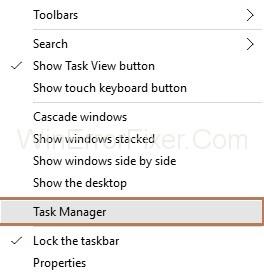
الخطوة 2 : بعد ذلك ، انقر فوق علامة التبويب العمليات . من القائمة ، ابحث عن عمليات Steam. بعد ذلك ، حدد عملية Steam ثم اضغط على زر " إنهاء المهمة ". انتقل إلى الخطوة 3 ، إذا كنت لا ترى أي عمليات Steam.
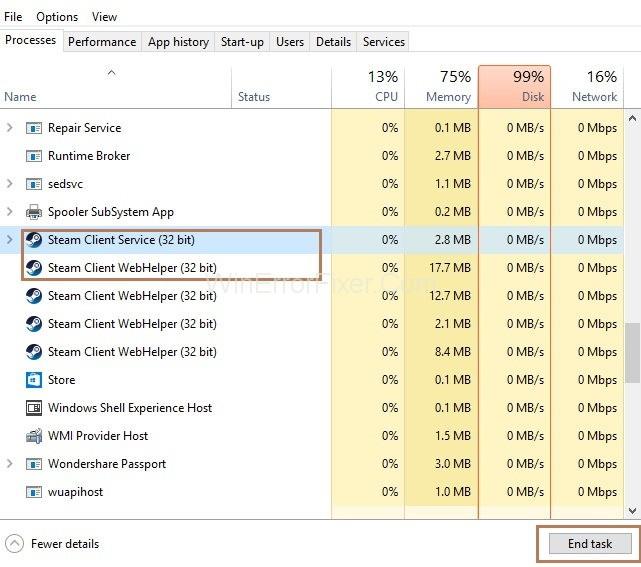
الخطوة 3 : أدخل " Steam " في File Explorer ، وبعد ذلك ، انقر بزر الماوس الأيمن على " Steam.exe". من القائمة ، اختر " خصائص".
الخطوة 4 : انقر فوق علامة التبويب " التوافق ". قم بإلغاء تحديد جميع الخيارات الموجودة ضمن علامة التبويب هذه واضغط على الزر " تطبيق ".
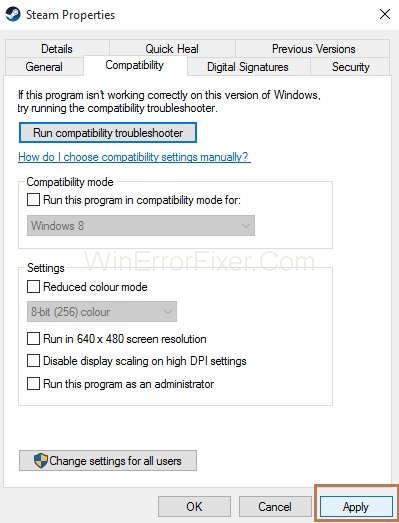
الخطوة 5 : بعد ذلك ، انقر فوق الزر " تغيير الإعدادات لجميع المستخدمين". تحقق مما إذا كانت جميع الخيارات الأخرى غير محددة. أخيرًا ، اضغط على زر " تطبيق " وزر " موافق ".
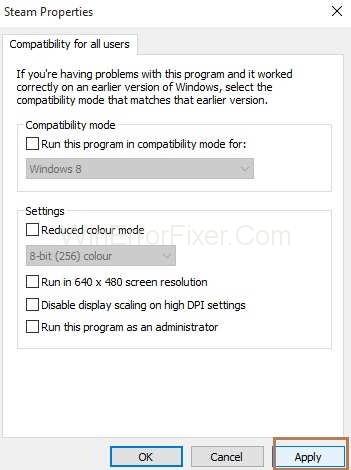
الخطوة 6 : بعد ذلك ، اخرج من نافذة الخصائص بالنقر فوق الزر " موافق ".
الخطوة 7 : الآن ، تحقق مما إذا كان يمكنك تشغيل Steam. إذا لم تتمكن من بدء تشغيل Steam وظهر تحذير على شاشتك ، فاستمر في اتباع الخطوات التالية.
الخطوة 8 : اضغط على مفتاحي Windows و R معًا من لوحة المفاتيح لاستدعاء مربع التشغيل. اكتب البريد الوارد “ regedit ” وانقر على زر “ موافق ”.
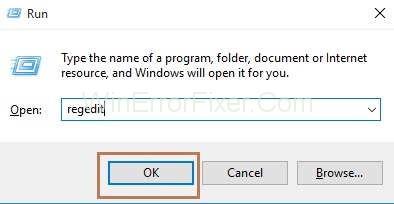
الخطوة 9 : من الجانب الأيسر من النافذة ، قم أولاً بتوسيع المجلد " HKEY_CURRENT_USER " ، وبعد ذلك ، " البرامج". ثم اختر " Microsoft".
الخطوة 10 : الآن ، قم بتوسيع المجلدات بالترتيب التالي: Windows NT -> CurrentVersion -> AppCompatFlags -> Layers
الخطوة 11 : على الجانب الأيمن من النافذة ، ستظهر قائمة إدخالات التسجيل. ابحث عن "Steam.exe" ثم انقر بزر الماوس الأيمن فوق إدخال Steam.exe . ثم حدد الخيار " حذف " لحذف الإدخال.
الخطوة 12 : حدد مجلد AppCompatFlag مرة أخرى ثم حدد " التوافق " والآن " مستمر". ابحث مرة أخرى عن ملف " Steam.exe " على اليمين لحذفه كما تم في الخطوة أعلاه.
الخطوة 13 : الآن ، قم بالتمرير مرة أخرى إلى الأعلى وافتح الآن المجلد " HKEY_LOCAL_MACHINE."
الخطوة 14 : قم بتوسيع المجلدات بالترتيب التالي: البرامج -> Microsoft -> Windows NT -> CurrentVersion -> AppCompatFlags -> Layers . في حالة عدم وجود مجلد Layers ، ما عليك سوى اتباع الخطوة التالية. وإلا ، فاحذف ملف "Steam.exe" كما حدث في الخطوة السابقة.
الخطوة 15 : أخيرًا ، أغلق السجل وحاول تشغيل Steam.
الحل 15: تمهيد نظيف لنظامك
في بعض الأحيان ، تتداخل تطبيقات الجهات الخارجية مع Steam ، لذا حاول إعادة تشغيل نظامك بدون هذه التطبيقات لإصلاح خطأ Steam لن يفتح. أيضًا ، عند تنظيف نظامك ، فإنه يعيد تشغيل النظام مع تشغيل تطبيقات Microsoft الأساسية ، والبرنامج الذي يميل إلى تغيير النظام ، ولا يزال نشاط الشبكة يتداخل مع Steam.
الخطوة 1 : في البداية ، قم بتسجيل الدخول إلى نظامك كمسؤول. ثم اضغط على مفتاحي Windows و R معًا من لوحة المفاتيح لاستدعاء مربع التشغيل. في مربع التشغيل ، أدخل " msconfig " وانقر فوق الزر " موافق ".
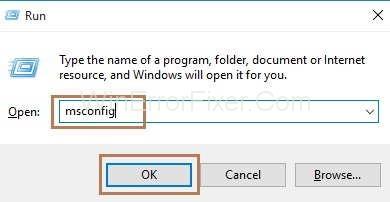
الخطوة 2 : ستظهر نافذة تكوين النظام. انقر فوق علامة التبويب " الخدمات ". بعد ذلك ، حدد المربع بجوار " إخفاء جميع خدمات Microsoft". أخيرًا ، اضغط على الزر " تعطيل الكل".

الخطوة 3 : أسفل علامة التبويب " بدء التشغيل " ، انقر فوق " فتح مدير المهام".
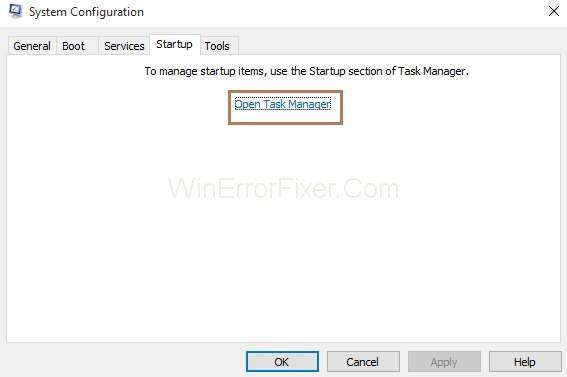
الخطوة 4 : سيظهر مدير المهام. ثم اختر علامة التبويب " بدء التشغيل ". ثم حدد جميع العناصر من القائمة وانقر على زر " تعطيل ". أغلق إدارة المهام
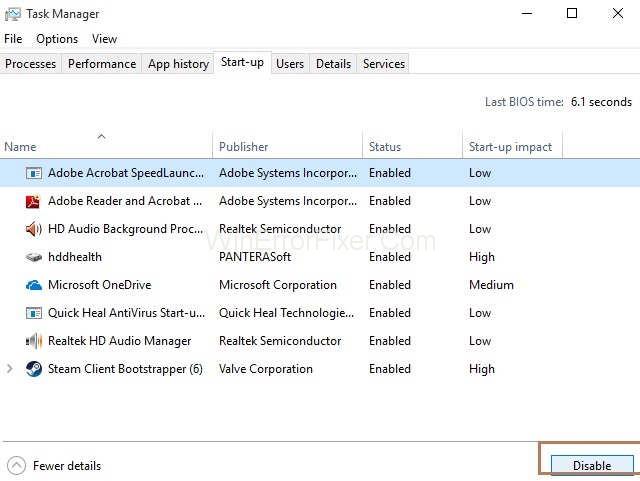
الخطوة 5 : في نافذة System Configuration (تكوين النظام) ، انقر فوق الزر " تطبيق " لحفظ التغييرات. ثم اضغط على زر " موافق ".
أخيرًا ، أعد تشغيل النظام الخاص بك. بعد إعادة تشغيل النظام ، تحقق مما إذا كان بإمكانك فتح Steam.
الحل 16: استعادة النظام
إذا قمت بإنشاء نقطة استعادة النظام يدويًا وبعد ذلك توقف Steam عن العمل ، فأنت بحاجة إلى استعادة النظام إلى تلك النقطة. وبالتالي ، سيساعدك هذا الحل في إصلاح مشكلة Steam لن تفتح من خلال العودة إلى النقطة التي كانت قبل أن تصبح مشكلة.
الخطوة 1 : أولاً ، انقر فوق قائمة ابدأ واكتب " الإعدادات " في شريط البحث. ثم حدد خيار الإعدادات.
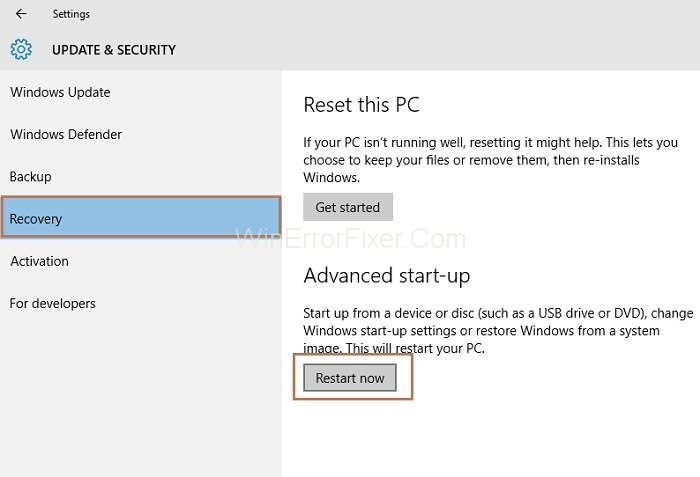
الخطوة 2 : من قائمة الإعدادات ، انقر فوق خيار " التحديثات والأمان". على الجانب الأيسر من الجزء ، حدد " الاسترداد " ، وعلى اليمين ، ضمن قسم بدء التشغيل المتقدم ، انقر فوق " إعادة التشغيل الآن".
الخطوة 3 : بعد إعادة تشغيل النظام ، ستظهر نافذة " اختر خيارًا " وحدد الخيار " استكشاف الأخطاء وإصلاحها".
الخطوة 4 : بعد ذلك ، انقر فوق " خيارات متقدمة". ضمن الخيارات المتقدمة ، انقر على " استعادة النظام".
بعد ذلك ، عليك اختيار نقطة الاستعادة ، وسيعود نظامك إلى تلك النقطة في الوقت المناسب.
المنشورات ذات الصلة:
استنتاج
وبالتالي ، اتبع الحلول المذكورة أعلاه لإصلاح خطأ Steam Not Opening ، ومع ذلك ، إذا لم تكن قادرًا على إصلاحه ، فقد تكون المشكلة في برنامج Steam. أيضًا ، يمكنك الاتصال بفريق دعم عملاء Steam.
ما هو VPN، وما هي مزاياه وعيوبه؟ لنناقش مع WebTech360 تعريف VPN، وكيفية تطبيق هذا النموذج والنظام في العمل.
لا يقتصر أمان Windows على الحماية من الفيروسات البسيطة فحسب، بل يحمي أيضًا من التصيد الاحتيالي، ويحظر برامج الفدية، ويمنع تشغيل التطبيقات الضارة. مع ذلك، يصعب اكتشاف هذه الميزات، فهي مخفية خلف طبقات من القوائم.
بمجرد أن تتعلمه وتجربه بنفسك، ستجد أن التشفير سهل الاستخدام بشكل لا يصدق وعملي بشكل لا يصدق للحياة اليومية.
في المقالة التالية، سنقدم العمليات الأساسية لاستعادة البيانات المحذوفة في نظام التشغيل Windows 7 باستخدام أداة الدعم Recuva Portable. مع Recuva Portable، يمكنك تخزينها على أي وحدة تخزين USB مناسبة، واستخدامها وقتما تشاء. تتميز الأداة بصغر حجمها وبساطتها وسهولة استخدامها، مع بعض الميزات التالية:
يقوم برنامج CCleaner بالبحث عن الملفات المكررة في بضع دقائق فقط، ثم يسمح لك بتحديد الملفات الآمنة للحذف.
سيساعدك نقل مجلد التنزيل من محرك الأقراص C إلى محرك أقراص آخر على نظام التشغيل Windows 11 على تقليل سعة محرك الأقراص C وسيساعد جهاز الكمبيوتر الخاص بك على العمل بسلاسة أكبر.
هذه طريقة لتقوية نظامك وضبطه بحيث تحدث التحديثات وفقًا لجدولك الخاص، وليس وفقًا لجدول Microsoft.
يوفر مستكشف ملفات Windows خيارات متعددة لتغيير طريقة عرض الملفات. ما قد لا تعرفه هو أن أحد الخيارات المهمة مُعطّل افتراضيًا، مع أنه ضروري لأمان نظامك.
باستخدام الأدوات المناسبة، يمكنك فحص نظامك وإزالة برامج التجسس والبرامج الإعلانية والبرامج الضارة الأخرى التي قد تكون مختبئة في نظامك.
فيما يلي قائمة بالبرامج الموصى بها عند تثبيت جهاز كمبيوتر جديد، حتى تتمكن من اختيار التطبيقات الأكثر ضرورة والأفضل على جهاز الكمبيوتر الخاص بك!
قد يكون من المفيد جدًا حفظ نظام تشغيل كامل على ذاكرة فلاش، خاصةً إذا لم يكن لديك جهاز كمبيوتر محمول. ولكن لا تظن أن هذه الميزة تقتصر على توزيعات لينكس - فقد حان الوقت لتجربة استنساخ نظام ويندوز المُثبّت لديك.
إن إيقاف تشغيل بعض هذه الخدمات قد يوفر لك قدرًا كبيرًا من عمر البطارية دون التأثير على استخدامك اليومي.
Ctrl + Z هو مزيج مفاتيح شائع جدًا في ويندوز. يتيح لك Ctrl + Z التراجع عن إجراءات في جميع أقسام ويندوز.
تُعدّ الروابط المختصرة مفيدةً لإزالة الروابط الطويلة، لكنها تُخفي أيضًا وجهتها الحقيقية. إذا كنت ترغب في تجنّب البرامج الضارة أو التصيّد الاحتيالي، فإنّ النقر العشوائي على هذا الرابط ليس خيارًا حكيمًا.
بعد انتظار طويل، تم إطلاق التحديث الرئيسي الأول لنظام التشغيل Windows 11 رسميًا.













